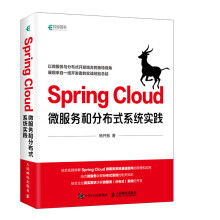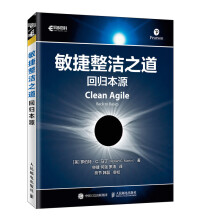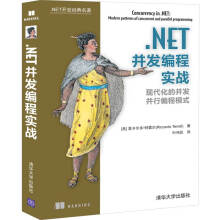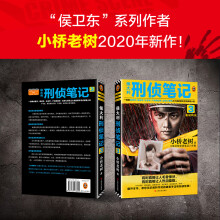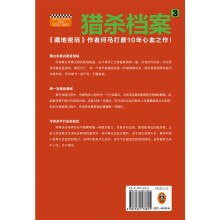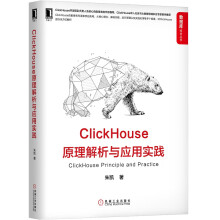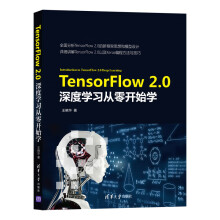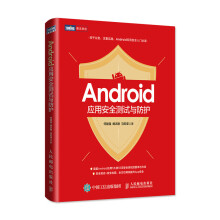《SolidWorks 2013中文版完全自学手册》通过200多个实例,由浅入深、从易到难地讲述了SolidWorks 2013中文版的知识精髓,并以理论实践结合的方式介绍了SolidWorks 2013中文版在机械设计和工业设计中的应用。
《SolidWorks 2013中文版完全自学手册》按知识结构分为19章,包括SolidWorks 2013入门、草图绘制、基础特征建模、放置特征建模、特征编辑、特征管理、模型显示、曲线创建、曲面创建、钣金设计、焊接设计、装配体设计、工程图的绘制、SolidWorks Routing布线与管道设计、SolidWorks Motion运动仿真、动画制作、交互动画制作工具3DVIA Composer、SolidWorks Simulation有限元分析等。
附书光盘包括书中所有实例的源文件和结果文件,以及实例操作过程的视频语音讲解文件。
《SolidWorks 2013中文版完全自学手册》适合作为各级学校和培训机构相关专业学员学习SolidWorks软件的教材和自学辅导书,也可以作为机械设计和工业设计相关人员的学习参考书。
展开